Im Editor wird mir eine Formatierung (Unterstreichung) übernommen, die bis dato nicht gab. Wie kann ich das ändern? Über das angebotene Panel für Formatierungen war es nicht möglich das Ganze zurückzusetzen.
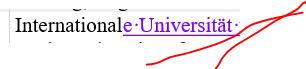
Generated Image Alt-Text
[edited by: Trados AI at 10:12 AM (GMT 0) on 29 Feb 2024]


 Translate
Translate

